Gjenopprette tapte / slettede data fra datamaskin, harddisk, flash-stasjon, minnekort, digitalt kamera og mer.
Ledende metoder for å fikse papirkurven som mangler på Windows
 Oppdatert av Lisa Ou / 10. mai 2023 09:20
Oppdatert av Lisa Ou / 10. mai 2023 09:20Hvorfor har papirkurven min forsvunnet på Windows 10? Jeg slettet ved et uhell en viktig fil på datamaskinen min, og jeg må få den tilbake gjennom papirkurven. Jeg kan imidlertid ikke se ikonet på Windows 10. Vennligst hjelp meg med å løse dette problemet. Takk.
Hvis du har en Windows-datamaskin, må du ha sett papirkurven minst én gang, siden ikonet alltid er øverst til venstre på skrivebordet som standard. Papirkurven er mappen der dine slettede mapper eller filer automatisk lagres før de har blitt slettet. Når du sletter noe på datamaskinen, går de direkte til søppelbøtta. Den ble utviklet for å unngå tap av data. Derfor, hvis du utilsiktet sletter en viktig fil, kan du raskt gjenopprette den fra mappen.
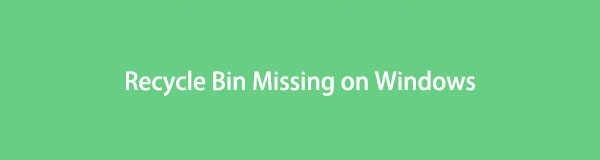
Noen brukere klager imidlertid over at papirkurvene på datamaskinene deres mangler, og vi kan se på noen mulige årsaker til at dette skjer. Dette innlegget vil hjelpe deg å se på disse mulighetene for å løse problemet raskt. Deretter følger detaljerte instruksjoner for å få papirkurven til å dukke opp igjen. Vi hjelper deg også med å gjenopprette tapte data etter reparasjon.

Guide List
FoneLab Data Retriever - Gjenopprett tapte / slettede data fra datamaskin, harddisk, flash-enhet, minnekort, digitalkamera og mer.
- Gjenopprett bilder, videoer, kontakter, WhatsApp og mer data med letthet.
- Forhåndsvis data før gjenoppretting.
Del 1. Hvorfor mangler papirkurven for Windows 10
Mangler bare papirkurven din på Windows 10? Kanskje du heller ikke ser noen programikoner på skrivebordet. Hvis dette er tilfelle, kan det hende du bare har skjult skrivebordsikonene utilsiktet. For at de skal dukke opp igjen, høyreklikk hvor som helst på skrivebordsskjermen og hold markøren på Vis-fanen. Merk deretter av for Vis skrivebordsikonene for å vise ikonene, inkludert papirkurven.
En annen mulighet er at papirkurven kan ha blitt ødelagt. Hvis datamaskinen ikke slår seg av på riktig måte, spesielt når det fortsatt er prosesser, verktøy osv. som kjører i bakgrunnen, kan dette føre til korrupsjon. Noen ting som kan bli ødelagt på grunn av dette inkluderer filene og programmene dine som papirkurven. Hvis du ønsker å reparere dette problemet, gå videre til neste del og se de effektive løsningene.
Del 2. Hvordan fikse Windows 10 Papirkurv mangler
For å få den manglende papirkurven til å dukke opp igjen på din Windows 10, må du sette den opp på nytt. For å gjøre dette trenger du bare å betjene noen ting på datamaskinens innstillinger.
Bli veiledet av de håndterbare trinnene nedenfor for å fikse Windows 10 med papirkurven mangler:
Trinn 1På skrivebordsskjermen klikker du på Windows ikonet nederst til venstre for å vise Start Meny. Du vil se noen få ikoner med forskjellige funksjoner, men velg tette-ikonet for å åpne innstillinger.
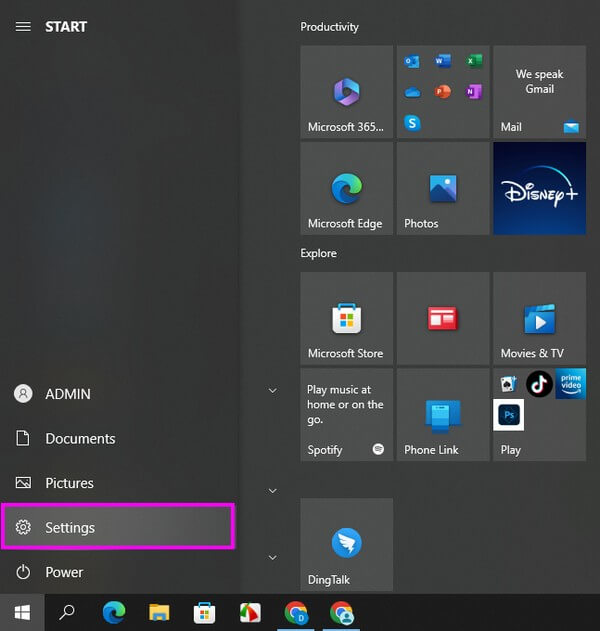
Trinn 2Velg Tilpassing fanen fra listen over valg på innstillinger, klikk deretter temaer på følgende skjermbilde. Klikk på desktop ikoninnstillinger under Relaterte Innstillinger seksjon i høyre område.
Trinn 3De desktop Ikon innstillinger vil da dukke opp. Merk av i den lille boksen ved siden av papirkurven og trykk på Bruk. Til slutt, gå tilbake til desktop for å se ikonet på skjermen.
Del 3. Hvordan gjenopprette data etter at Windows 10 Papirkurv mangler
Når du har fikset det manglende papirkurvproblemet, kan du endelig gjenopprette filene dine på Windows 10. Se metodene nedenfor for å behandle gjenopprettingen.
FoneLab Data Retriever - Gjenopprett tapte / slettede data fra datamaskin, harddisk, flash-enhet, minnekort, digitalkamera og mer.
- Gjenopprett bilder, videoer, kontakter, WhatsApp og mer data med letthet.
- Forhåndsvis data før gjenoppretting.
Metode 1. På papirkurven
Når du sletter en fil på datamaskinen, går den automatisk til papirkurven. Og de vil forbli der til du sletter dem fra søppelbøtta. Dermed kan du gjenopprette tapte filer raskt når du har tilgang til papirkurven på datamaskinen.
Se de lite krevende instruksjonene nedenfor for å gjenopprette dataene dine etter å ha løst problemet med ingen papirkurv på Windows:
Trinn 1Dobbeltklikk på Recycle Bin ikonet for å få tilgang til det på datamaskinen. Derfra vil filene du har slettet vises. Velg de du ønsker å gjenopprette, høyreklikk.
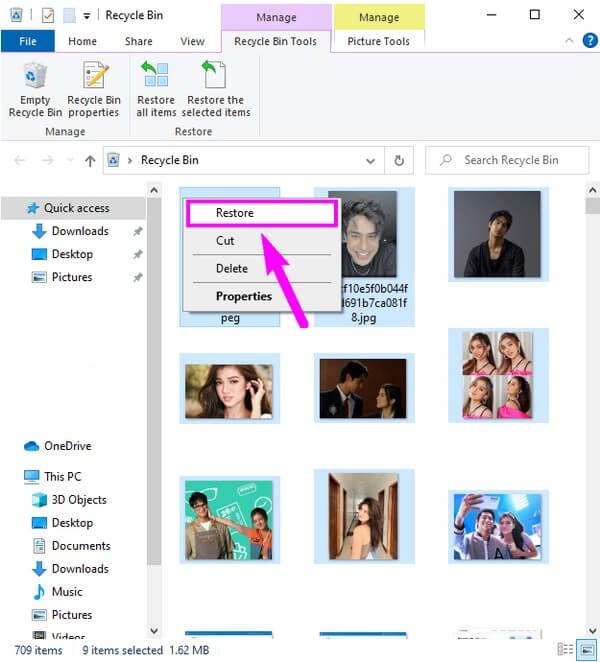
Trinn 2Når høyreklikkalternativene vises, velg Gjenopprette knapp. De valgte filene vil deretter gå tilbake til sine opprinnelige plasseringer på datamaskinen.
Metode 2. Bruk FoneLab Data Retriever
FoneLab Data Retriever er et praktisk program for gjenopprette data på en Windows-datamaskin, bærbar PC, Mac, minnekort, flash-stasjon og mer. Med denne datahenteren kan du returner nesten hvilken som helst datatype du liker fra papirkurven og de nevnte enhetene. Dette inkluderer bilder, lydfiler, videoer, dokumenter, e-poster osv. Den har også både hurtig- og dypskanningsfunksjoner hvis du ønsker å skanne enheten mer omfattende for å finne filene du ønsker å gjenopprette.
Nedenfor er eksempelinstruksjonene for å gjenopprette dataene dine etter å ha fikset papirkurven som mangler på Windows med FoneLab Data Retriever:
FoneLab Data Retriever - Gjenopprett tapte / slettede data fra datamaskin, harddisk, flash-enhet, minnekort, digitalkamera og mer.
- Gjenopprett bilder, videoer, kontakter, WhatsApp og mer data med letthet.
- Forhåndsvis data før gjenoppretting.
Trinn 1Velg kategorien Gratis nedlasting på programmets offisielle side for å få en kopi av installasjonsfilen for FoneLab Data Retriever. Når den er lastet ned, setter du opp installasjonen, som vil vare kort. Etter det har Start nå knappen i programvinduet vises. Klikk på den for at gjenopprettingsverktøyet skal starte og kjøre på datamaskinen.
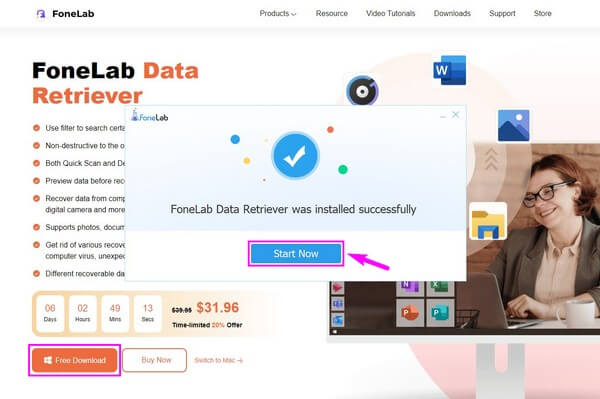
Trinn 2Merk datatypene du har tenkt å gjenopprette på det primære grensesnittet. Velg deretter papirkurven i det nedre området og trykk på Skanne knapp. Dette vil la programmet lese og få tilgang til filtypene du valgte på Recycle Bin.
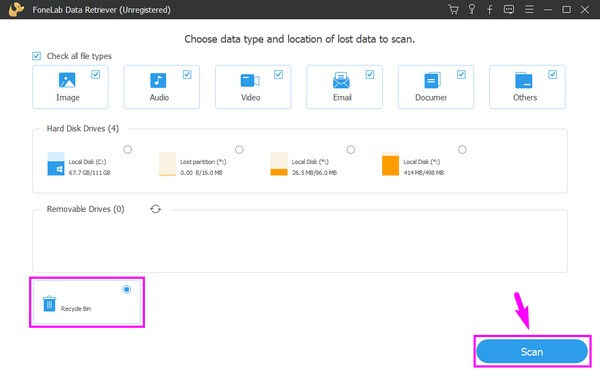
Trinn 3Etter hurtigskanningen vil mapper med forskjellige filtyper vises på følgende grensesnitt. Hvis du ønsker å gjenopprette et bilde, klikker du på Bilde mappe og velg formatet fra de nye mappene.
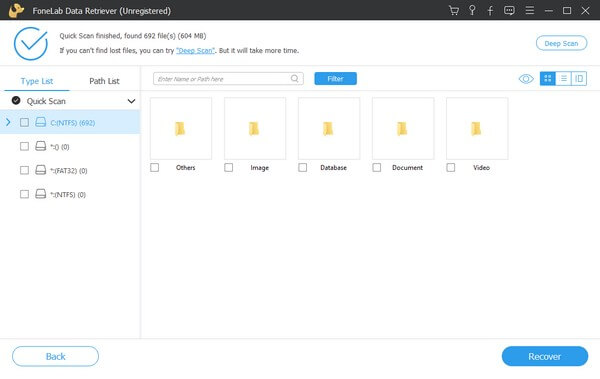
Trinn 4Programmet lar deg forhåndsvise de slettede filene, slik at du ikke vil ha problemer med å velge filene du ønsker å velge. Sjekk de du ønsker å gjenopprette. Til slutt klikker du på Gjenopprette for å returnere filene dine til datamaskinen.
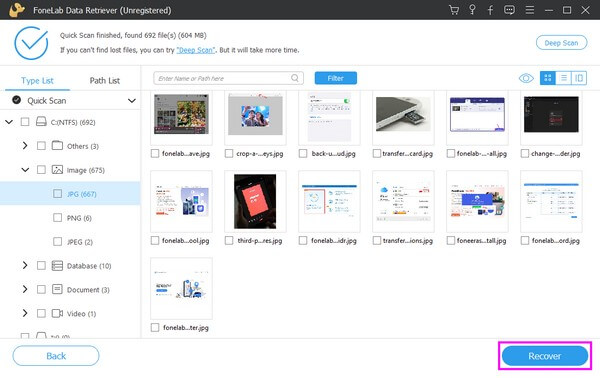
Del 4. Vanlige spørsmål om manglende papirkurv på Windows 10
1. Kan jeg fortsatt gjenopprette filer etter at jeg har slettet innholdet i papirkurven?
Hvis du sletter eller tømmer papirkurven, vil innholdet, som bilder, dokumenter, videoer, musikkfiler og mer, bli permanent fjernet fra datamaskinen. Heldigvis et gjenopprettingsverktøy som FoneLab Data Retriever finnes. Dette programmet lar deg se og gjenopprette tapte filer selv om de allerede er slettet fra papirkurven.
2. Hvorfor vises ikke papirkurven i filutforskeren?
Papirkurvmappen er som standard ikke synlig på datasystemet ditt, så du vil ikke se den i Filutforsker. I stedet kan du bare søke etter det manuelt på plasseringslinjen for å åpne mappen. Eller du kan også søke etter det ved å bruke Søk ikonet ved siden av Windows-ikonet på skrivebordet. Ved siden av Recycle Bin ikonet kan sees på toppen av skrivebordsskjermen, så det er ikke vanskelig å få tilgang til.
FoneLab Data Retriever - Gjenopprett tapte / slettede data fra datamaskin, harddisk, flash-enhet, minnekort, digitalkamera og mer.
- Gjenopprett bilder, videoer, kontakter, WhatsApp og mer data med letthet.
- Forhåndsvis data før gjenoppretting.
Vi håper denne artikkelen har hjulpet deg med å fikse papirkurvproblemet på din Windows-datamaskin. Hvis du har flere bekymringer angående enhetene dine, kan du prøve å besøke FoneLab Data Retriever nettsted for å finne løsninger.
